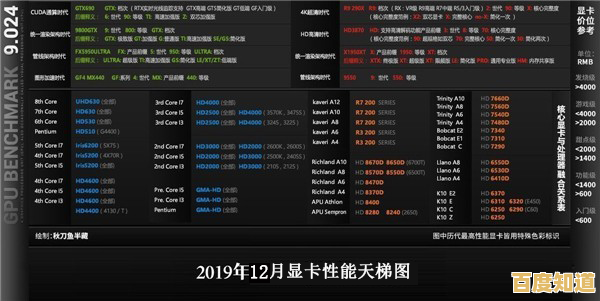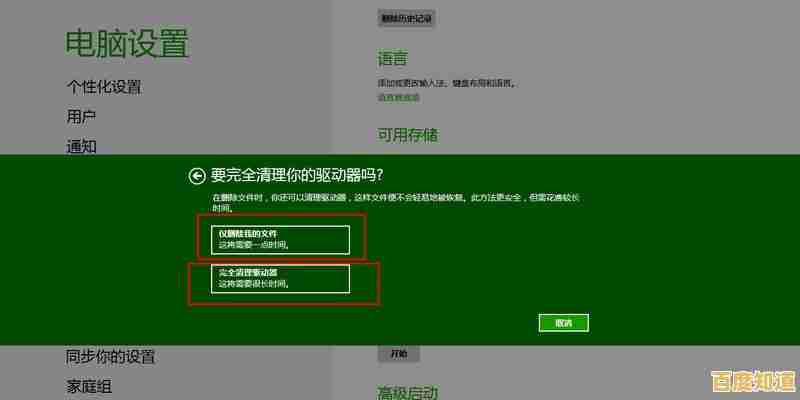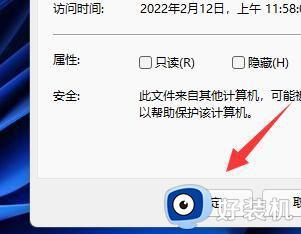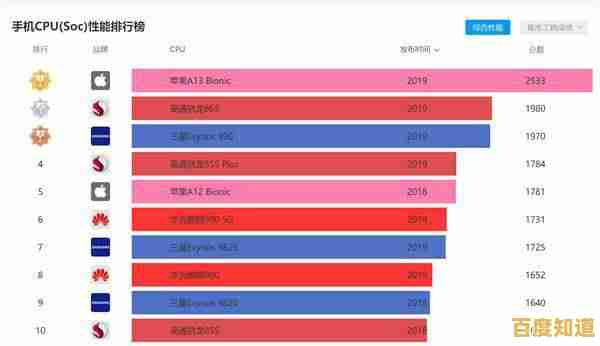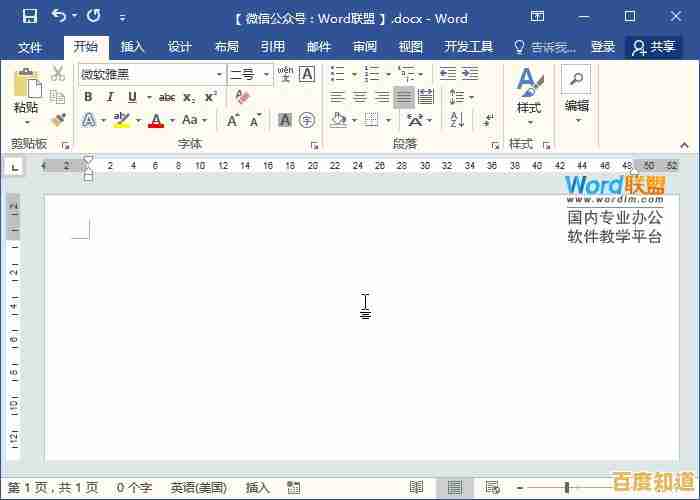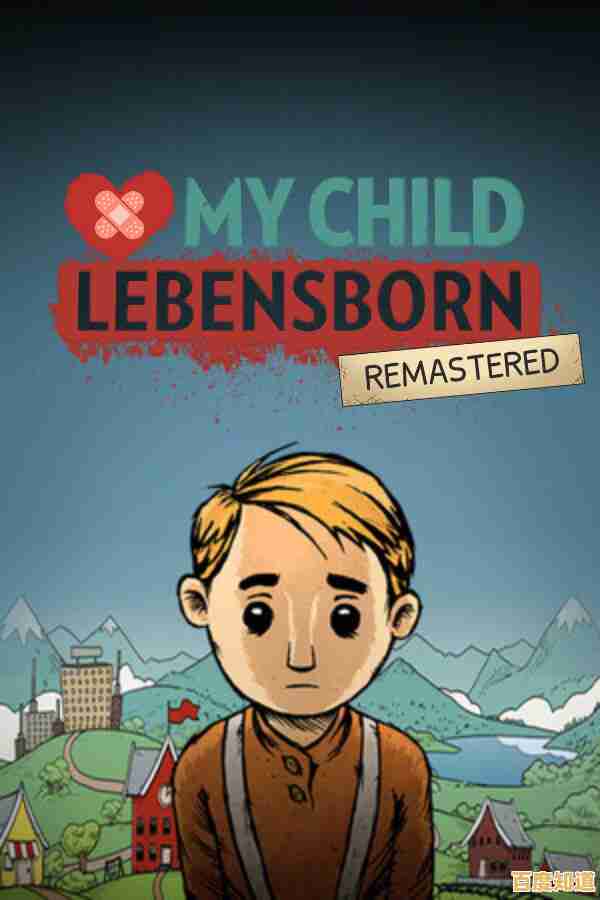轻松设置笔记本WiFi热点,随时随地畅享稳定无线连接
- 问答
- 2025-11-07 13:01:11
- 2
(信息综合参考自微软官方支持文档、知乎技术社区分享及主流科技网站如太平洋电脑网的教程)
想要把笔记本电脑变成一个WiFi热点,让手机、平板或者其他电脑都能连上它共享的网络,其实比你想象的要简单得多,这就像是你随身带着一个迷你的无线路由器,无论是在酒店房间、咖啡馆,还是在没有路由器的临时办公点,都能轻松创造出属于自己的无线网络空间,下面就来详细说说几种最直接、最常用的方法。
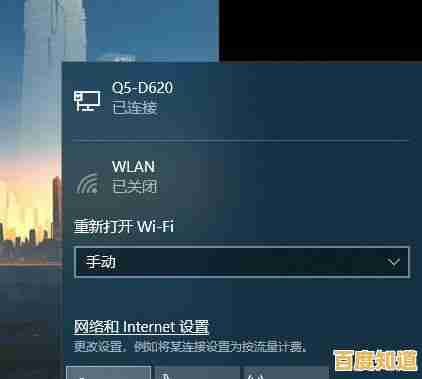
最推荐也最原生的方法,就是利用Windows系统自带的“移动热点”功能,这个功能是从Windows 10开始就内置的,非常稳定,几乎不需要任何额外的软件,你首先需要确保你的笔记本电脑已经通过网线或者USB随身WiFi等方式连接到了互联网,因为笔记本在这里扮演的是“中转站”的角色,它自己必须先有网,才能把网络信号以WiFi的形式分享出去。
操作步骤非常简单,点击屏幕右下角的网络图标(那个小电脑或者WiFi信号的标志),或者直接打开“开始”菜单进入“设置”(那个齿轮状的图标),在设置界面里,找到“网络和Internet”选项点进去,在左侧的菜单栏里,你应该能看到一个叫做“移动热点”的选项,点击它,你会看到一个简单的开关和一些设置项,你可以点击“编辑”来给你的热点起个名字(SSID)和设置一个密码,密码最好复杂一些,至少8位字符,包含字母和数字,防止被别人轻易蹭网,设置好之后,直接把顶部的开关拨到“开”的位置,就这么简单,你的个人WiFi热点就已经创建并启动了,拿出你的手机,在WiFi列表里找到你刚刚设置的那个网络名称,输入密码,就能连上网了,根据微软官方支持文档的说明,这个功能兼容性很好,大部分支持无线网络的设备都能正常连接。
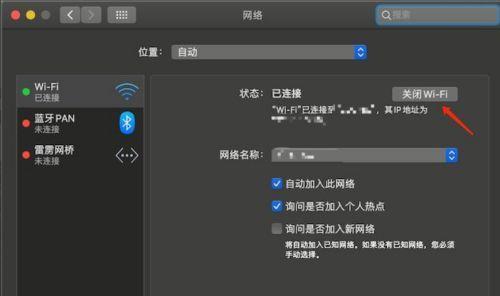
有时候你可能会遇到一个问题:在“移动热点”的设置页面里,那个开关是灰色的,无法打开,这通常是因为你笔记本电脑的无线网卡驱动程序不支持“托管网络”功能,或者驱动版本太旧了,别着急,这也有解决办法,你可以尝试更新一下无线网卡的驱动程序,在任务栏的搜索框里输入“设备管理器”并打开,找到“网络适配器”,展开后右键点击你的无线网卡设备,选择“更新驱动程序”,让系统自动搜索更新即可,如果更新后还是不行,那可能你的硬件确实不支持,这时就可以考虑下面这种方法。
第二种非常有效的方法是使用命令提示符(CMD)来手动创建热点,这个方法听起来有点技术性,但其实只是输入几行简单的命令,一步步来绝对能搞定,你需要以管理员身份运行命令提示符,在开始菜单上点右键,选择“Windows PowerShell(管理员)”或“命令提示符(管理员)”,输入第一条命令来设置热点的名称和密码:netsh wlan set hostednetwork mode=allow ssid=你的热点名称 key=你的密码,注意,这里的“ssid=”后面跟着你想取的网络名,“key=”后面是你的密码,输完后按回车,系统会提示托管网络模式已启用,SSID和密码也设置成功。
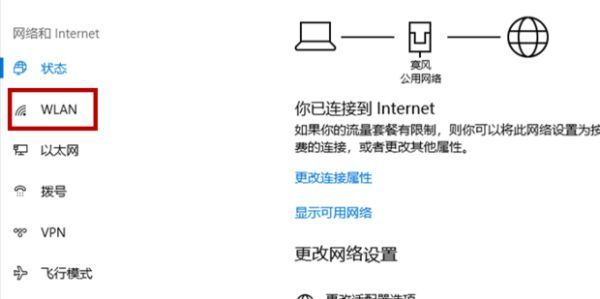
你需要启动这个热点,输入命令:netsh wlan start hostednetwork,回车后看到“已启动承载网络”的提示,就意味着热点已经开始广播信号了,这时候设备连上可能还无法上网,因为还需要进行最后一步关键设置:共享网络连接,你需要打开“网络连接”窗口(可以在任务栏搜索框直接输入“查看网络连接”找到它),在这里你会看到多个连接,比如代表你有线网络的“以太网”、代表无线网络的“WLAN”,找到那个代表你当前正在使用的互联网连接的那个(以太网”),右键点击它,选择“属性”,在弹出的窗口顶部,切换到“共享”选项卡,勾选“允许其他网络用户通过此计算机的Internet连接来连接”,然后在下面的“家庭网络连接”下拉菜单中,选择那个新出现的、名字通常是“本地连接*”后面跟着数字的虚拟连接(通常有“Microsoft托管网络虚拟适配器”字样),确定之后,你的手机等设备再连接这个CMD创建的热点,就应该可以正常上网了,当你需要关闭热点时,只需再次打开管理员命令提示符,输入netsh wlan stop hostednetwork即可,知乎上有很多技术爱好者详细讨论过这种方法,虽然步骤稍多,但胜在控制力强,适用于各种系统版本。
除了系统自带的功能,市面上还有很多免费的第三方软件可以帮你一键创建热点,比如曾经非常著名的Connectify,这类软件通常界面更加直观友好,提供了更多高级功能,比如可以设置热点的最大连接设备数量、查看流量使用情况、甚至支持将WiFi信号再次中继放大(前提是笔记本有两块无线网卡),对于不习惯折腾系统命令的用户来说,这是一个不错的备选方案,你可以在太平洋电脑网等软件下载站找到这些工具的评测和下载链接,不过需要注意的是,免费版通常会有功能限制或广告,而且多安装一个软件总会占用一些系统资源。
为了保证热点的稳定运行,有几个小贴士值得注意,尽量让连接的设备离笔记本近一些,避免过多的墙体阻隔,毕竟笔记本无线网卡的发射功率比不上专业路由器,如果感觉网速时快时慢,可以尝试在热点设置里换一个不同的WiFi频道,避开拥挤的信道,不用的时候记得关闭热点功能,既能节省电量,也更安全。
将笔记本变成WiFi热点是一项非常实用的技能,它能极大地提升你在移动办公或临时环境中的网络灵活性,无论是用系统自带的简易开关,还是通过几条命令手动控制,都能轻松实现目标,让你和你的设备随时随地畅享稳定的无线网络连接。
本文由相孟于2025-11-07发表在笙亿网络策划,如有疑问,请联系我们。
本文链接:http://shandong.xlisi.cn/wenda/73750.html